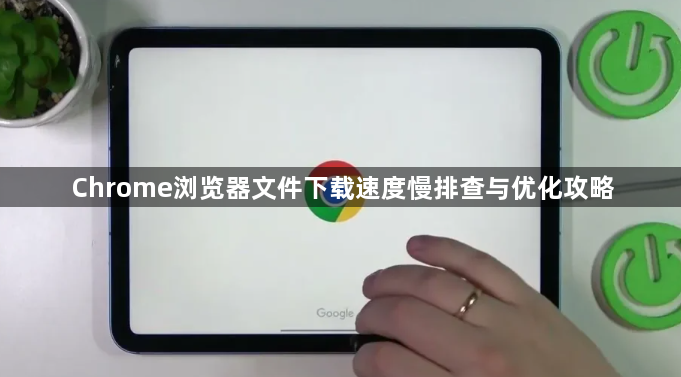
一、网络连接问题
1. 检查网络稳定性:不稳定的网络连接是导致下载速度慢的最常见原因。尝试重启路由器或联系网络服务提供商,以确保网络连接稳定。
2. 使用有线连接:无线网络可能受到干扰,导致下载速度下降。尝试使用以太网线直接连接到计算机和路由器,以提高下载速度。
3. 关闭其他网络设备:确保没有其他设备(如手机、智能电视等)占用大量带宽。在下载文件时,关闭这些设备,以便为下载提供更多的带宽。
二、系统性能问题
1. 清理缓存和临时文件:浏览器缓存和临时文件会占用大量内存和磁盘空间,从而降低下载速度。定期清理这些文件,以释放系统资源。
2. 更新浏览器和操作系统:过时的浏览器和操作系统可能无法充分利用现代硬件的性能。定期检查并更新到最新版本,以获得更好的性能和兼容性。
3. 关闭不必要的背景程序:后台运行的程序可能会占用系统资源,影响下载速度。关闭不必要的程序,特别是那些占用大量CPU或内存的程序。
三、浏览器设置问题
1. 调整下载优先级:在某些浏览器中,可以调整下载优先级,将下载任务放在更高的优先级。这有助于更快地完成下载任务。
2. 禁用自动播放功能:自动播放功能可能会阻止浏览器下载文件,因为它会认为文件是恶意软件。禁用自动播放功能,以便浏览器可以正常下载文件。
3. 调整浏览器设置:根据需要调整浏览器设置,如启用多线程下载、限制最大同时下载任务数等,以提高下载速度。
四、硬件问题
1. 检查硬盘健康状况:硬盘健康状况不佳可能导致下载速度下降。使用硬盘检测工具检查硬盘健康状况,并进行必要的维护。
2. 升级硬件:如果当前硬件无法满足下载需求,考虑升级硬件,如更换更高速的硬盘或增加更多的RAM。
3. 检查网络适配器:网络适配器(如网卡)故障也可能导致下载速度下降。尝试更换网络适配器或检查其驱动程序是否正常工作。
五、第三方软件冲突
1. 禁用下载管理软件:某些下载管理软件可能会与浏览器发生冲突,导致下载速度下降。尝试禁用这些软件,以排除冲突的可能性。
2. 检查防火墙和安全软件设置:防火墙和安全软件可能会阻止浏览器访问互联网,从而影响下载速度。检查这些软件的设置,确保它们不会阻止浏览器下载文件。
3. 更新下载管理器:如果使用的是第三方下载管理器,确保它已更新到最新版本,以避免与浏览器发生冲突。
六、病毒和恶意软件
1. 扫描系统:使用可靠的杀毒软件对系统进行全面扫描,以查找和清除任何潜在的病毒或恶意软件。
2. 更新防病毒软件:确保防病毒软件保持最新状态,以便能够识别和防御最新的威胁。
3. 重置浏览器设置:如果怀疑浏览器被篡改,可以尝试重置浏览器设置,以恢复其原始配置。
总之,通过以上方法,您可以有效地排查和解决Chrome浏览器文件下载速度慢的问题。请注意,不同的情况可能需要不同的解决方案,因此请根据实际情况进行调整。

